IOS卡顿、耗电怎么办?相信很多果粉在越狱后使用一段时间后都会发现这样的情况,造成的原因与安装过多软件(尤其是插件)有关。下面小编教大家使用iLEX RAT清理插件还远原始越狱状态。
日前,著名越狱开发者 iLEX 公布了最新扛鼎力作——iLEX RAT(冬青鼠),这是一款神奇的插件,可以在不重新刷机的情况下,清理所有已安装的越狱应用、插件、配置文件以及依赖包,将 iOS 系统快速恢复至初始状态,如同刚刚刷机并越狱般纯净。
PS:因为当苹果关闭某版本的固件验证后,如果用户忘记备份 SHSH 文件,或者用户手持非A4 及以下处理器设备,就只能望洋兴叹了
目前,iLEX RAT 已经在 cydia.xsellize.com 源免费上架,威锋源中亦有收录,插件兼容所有 iOS 4.x.x - 6.1.2 的设备。iLEX RAT 兼容 iOS 4.x.x - 6.1.2 的 iPhone、iPad 和 iPod touch
清理插件iLEX RAT 使用方法:
一、添加免费源cydia.xsellize.com/(或者威锋源),搜索安装iLEX RAT,安装好后点击【回到Cydia】
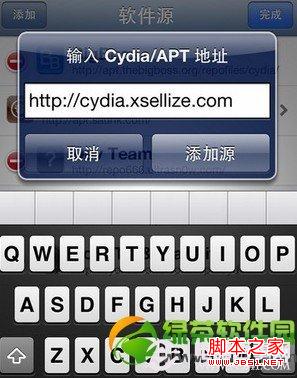
ilex rat安装包
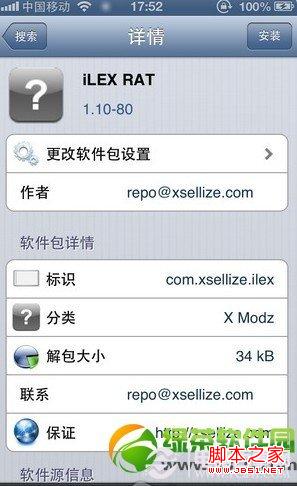
安装,等待
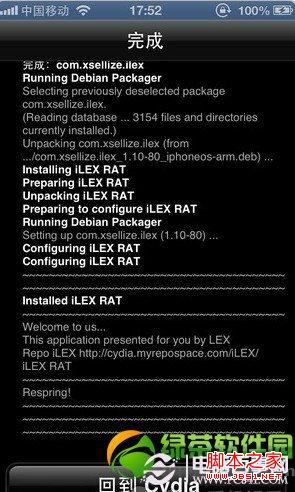
二、然后再搜索安装一款必备插件MobileTerminal,这里我们安装Cydia自带源BigBoss的MobileTerminal,安装后,点击【回到Cydia】
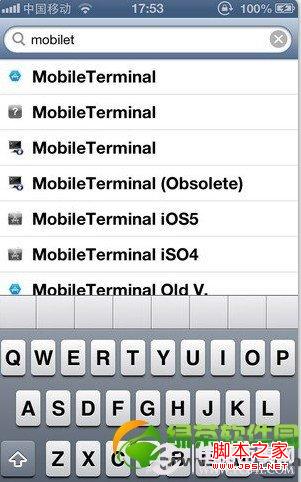
下载Mobile Terminal
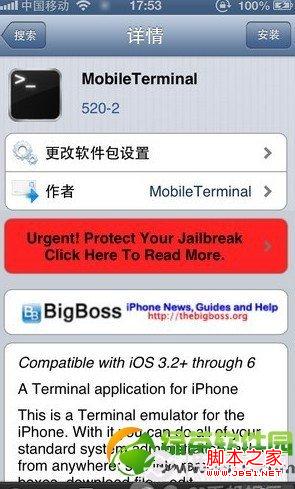
安装Mobile Terminal
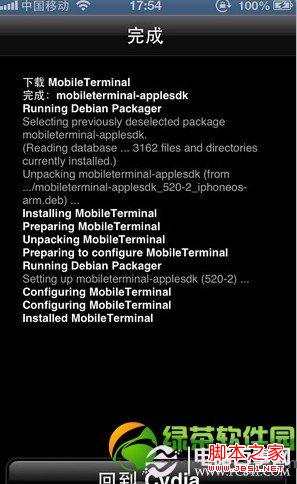
三、然后按Home键,回到主屏幕就可以看到Terminal插件图标,点击打开它
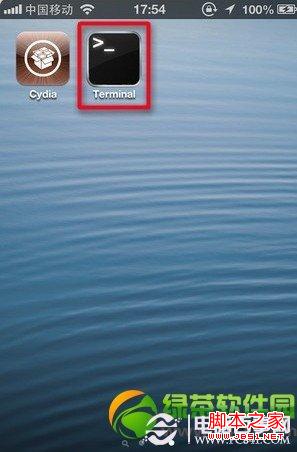
四、进入如下黑色界面,输入rat,然后按回车键。ps:英文键盘按“return”,简体中文键盘按“换行”
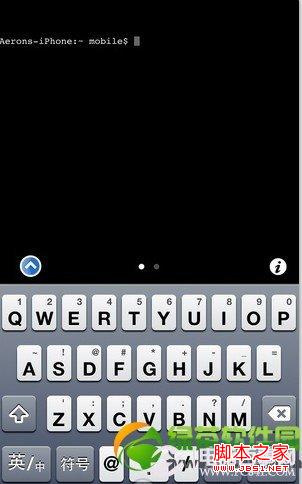
输入rat
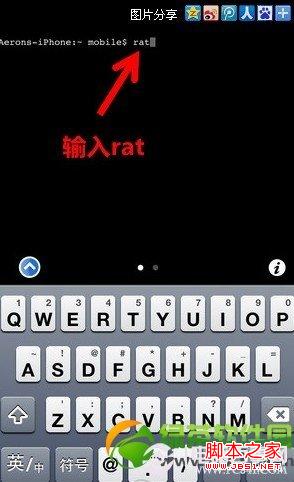
五、接着你会看到如下界面,功能菜单选项共十个,用户可以根据自己需求,输入对应的数字代码,然后按回车键即可。
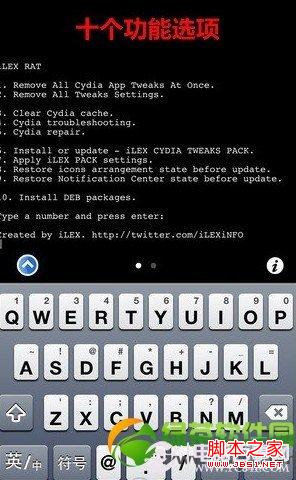
随后屏幕上显示一个菜单,有 10 个选项,分别是:
1. Remove All Cydia App Tweaks At Once. (清除所有Cydia 应用和插件 )
2. Remove All Tweaks Settings. (清除所有插件设置)
3. Clear Cydia cache. (清除 Cydia 缓存 )
4. Cydia troubleshooting. (检测 Cydia 故障 )
5. Cydia repair. ( 修复 Cydia )
6. Install or update - iLEX CYDIA TWEAKS PACK. (安装或更新 Cydia 中的 -iLEX 插件包)
7. Apply iLEX PACK settings. (应用 iLEX 设置)
8. Restore icons arrangement state before update. (恢复更新之前的图标排列状态)
9. Restore Notification Center state before update. (恢复更新之前通知中心状态)
10. Install DEB packages. (安装 deb 包)六、这里我们选择第一个选项,输入数字1后回车
提示:这里的“选项1”是一次性删除Cydia所有应用插件的意思,包括已经安装的插件和添加的源,但是Cydia自带的4个源不会删除!
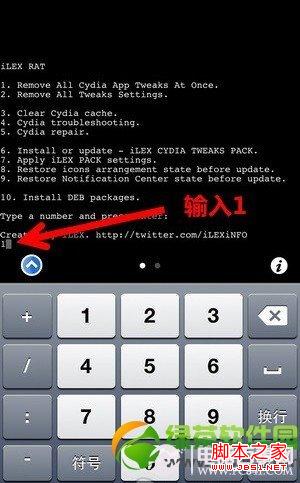
七、它会询问你是否移除iLex Rat软件(y/n),输入y(即yes),再回车
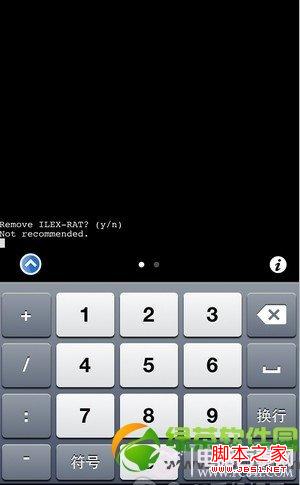
输入y
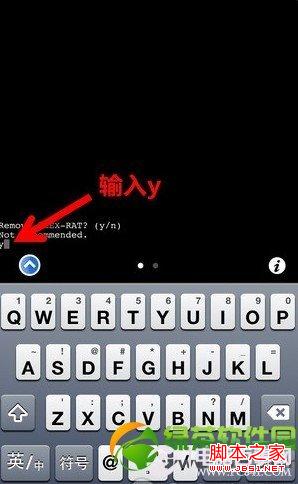
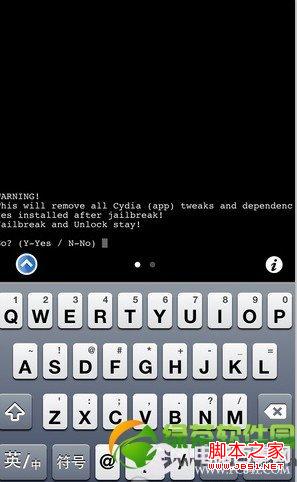
输入y
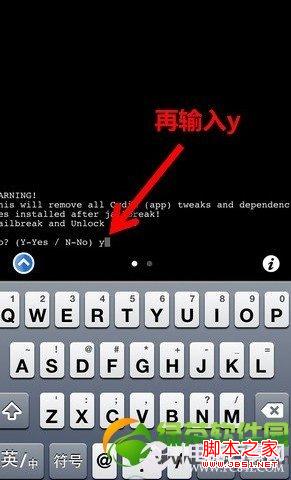
九、它就会帮助你进行删除清理操作。所有项目清除完毕后,错误日志保存在 /tmp/rat.log,随后将自动注销。
十、注销后进入主屏幕,你会发现安装的越狱应用和插件都木有了,就连iLEX RAT也不见了。至此,清除过程正式完毕。
经过以上步骤到底清除哪些?
1.所有 Cydia 的应用、插件、设置以及依赖包全部被清除
2.原本添加的源依然保留,不被删除
3.用户在App Store中安装的应用程序、照片、游戏存档等内容依然存在
4.手工文件替换的美化效果依然存在
5.iLEX RAT 把自己也给清除了,真是挥刀自X,够干净!
注意事项:清除后,第一次打开Cydia,你会发现Cydia 中的“已安装”会出现很多陌生的插件,然而已添加的源中神马插件也木有了。别担心,只要在“变更”中点击一下左上角“刷新”,等菊花转完就好了。接下来简单讲解下其他选项的操作
选项2、Remove All Tweaks Settings:删除所有插件设置
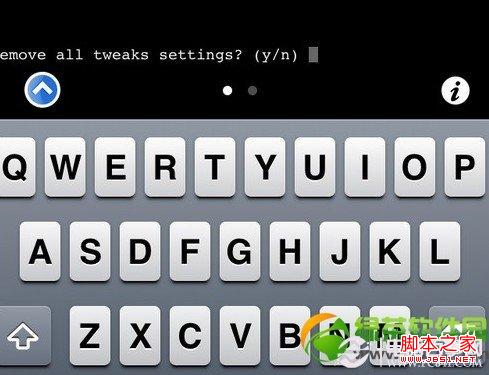
输入2之后,它会询问你是否确认,输入y后,就可以删除所有插件设置了,删除后按下回车键返回到刚刚十个菜单选项。
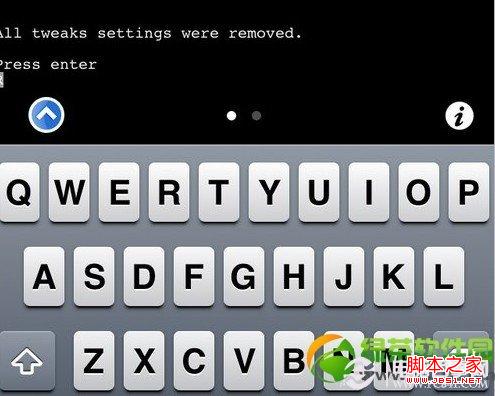
选项3、Clear Cydia cache.:清除Cydia缓存
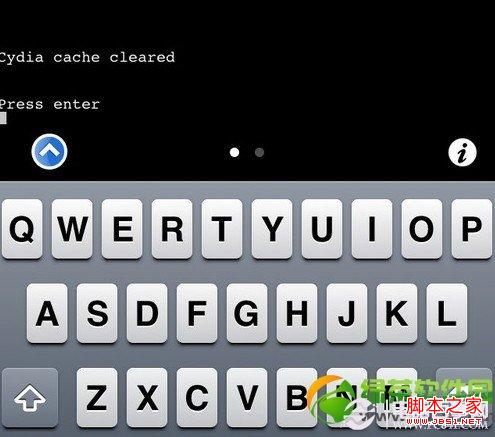
直接输入3后,就会自动清理缓存,然后输入回车返回。
选项4. Cydia troubleshooting.:Cydia故障问题检测排除
直接输入4,插件就会自动完成任务,只需等待就行了,完成后按下回车返回。
选项5. Cydia repair.:Cydia问题修复
直接输入5,插件就会自动完成任务,当出现“Do you want to continue [y/n]?” 等其他需要你确认是否修复时,输入y回车即可。它自动完成后,按回车返回。
选项6. Install or update - iLEX CYDIA TWEAKS PACK:安装或更新iLEX插件包
直接输入6,插件就会自动完成任务,只需等待就行了。
选项7. Apply iLEX PACK settings:应用iLEX设置
直接输入7,插件就会自动完成任务,只需等待就行了。
选项8. Restore icons arrangement state before update.:恢复更新之前的图标排列状态
输入8后,插件就会自动完成任务,然后设备会自动注销。
选项9. Restore Notification Center state before update.:恢复更新之前的通知中心状态
输入9后,插件就会自动完成任务,然后设备会自动注销。
选项10. Install DEB packages:安装deb包
它可以帮助你安装deb包,你只要将想要安装的Deb文件,通过91助手,放入文件目录/var/root/Media/Cydia/AutoInstall中,然后在此终端处输入10,回车。然后等待后设备会自动注销就完成了。
测试结果:所有 Cydia 的应用、插件、设置以及依赖包全部被清除,原本已添加的源依然保留。从 App Store 中安装的应用程序、照片和游戏存档等内容不受影响,另外对于替换文件式的系统美化也没有影响。重点是,iLEX RAT 把自己也给清除了,真可谓“鞠躬尽瘁,死而后已”,我们向这种“自杀式”的高尚行为致敬!
注:清除完毕后,Cydia 中的“已安装”会出现很多陌生的插件,已添加的源中也空无一物。没关系,只要在“变更”中点击一下“刷新”,等待片刻即可。
由于要用到终端工具在命令行下操作,以上步骤对于小白们来说或许有一定难度,不过没关系,照着教程大胆动手是迈向老鸟的关键,不过仍要提醒大家,务必细心谨慎!
PS:关于插件名的由来,开发者是这么解释的——ILEX R.A.T. - (R)emove (A)ll (T)weaks——清除所有插件,很有爱啊有木有?放出使用 iFunbox 的步骤图,具体操作与使用 MobileTerminal 无异。
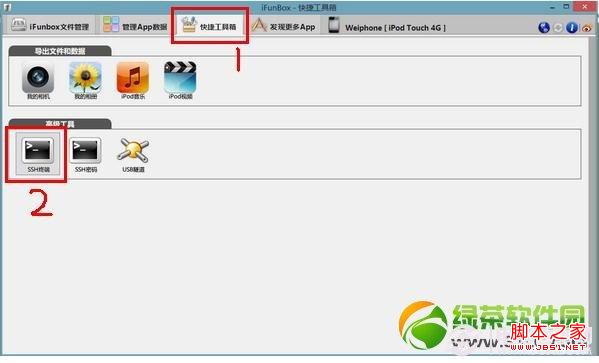
选择是

这个要等一会哦!
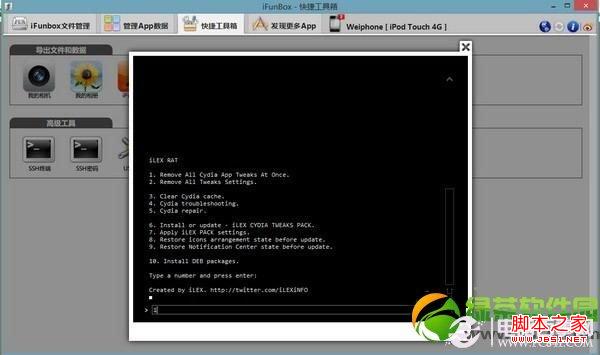
还在为iPhone卡顿烦恼吗?试试这个方法吧!用清理插件iLEX RAT来解决吧~